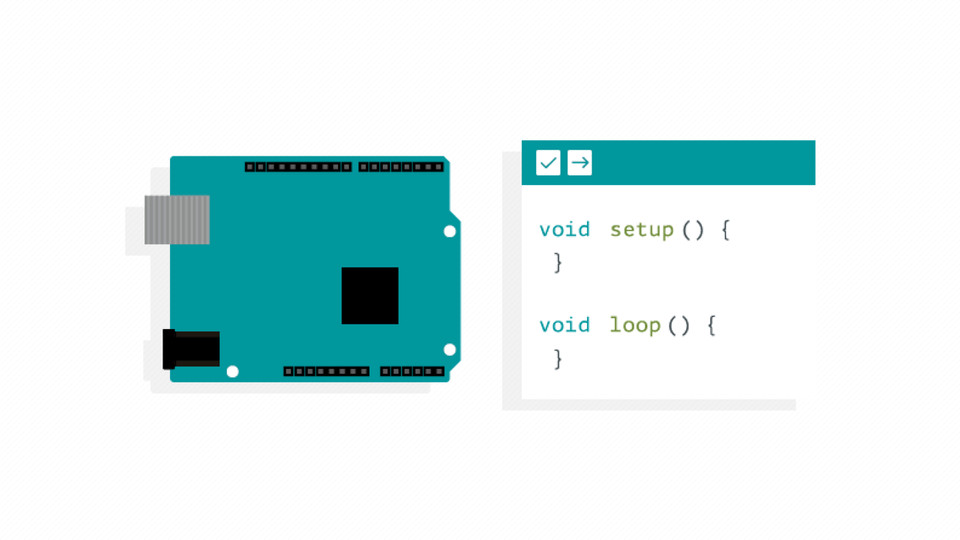Trước khi bắt tay vào các dự án Arduino, việc đầu tiên cần phải làm là cài đặt phần mềm Arduino và học cách tải (upload) 1 phần mềm Arduino từ máy tính lên bo mạch Arduino, Arduino hỗ trợ phần mềm Arduino IDE.
Tải chương trình và cài đặt
Tải chương trình Arduino IDE tại đây. Lựa chọn phiên bản Arduino IDE phù hợp với hệ điều hành của máy tính.
- Mac OS.
- Linux.
- Windows.
Nếu là Windows 8 trở lên, có thể tải trực tiếp trên Microsoft Store tại đây.
Về giao diện
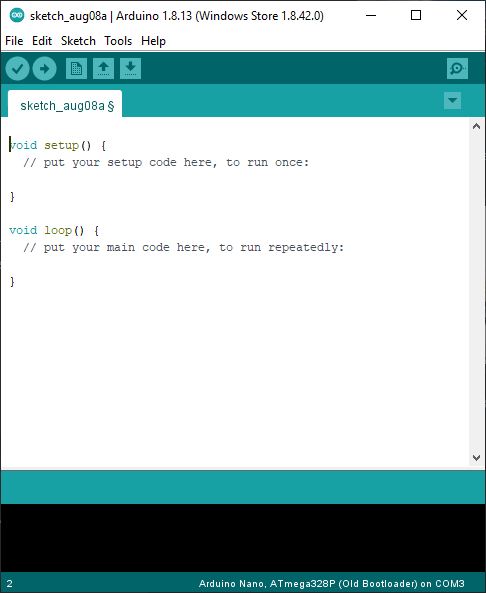
Cần quan tâm đến 2 nút cơ bản.
 Verify: kiểm tra và biên dịch code.
Verify: kiểm tra và biên dịch code. Upload: nạp code sau khi biên dịch Arduino.
Upload: nạp code sau khi biên dịch Arduino.
Các chương trình Arduino được viết bằng C hoặc C++. Arduino IDE đi kèm với một thư viện phần mềm được gọi là "Wiring", từ project Wiring gốc, có thể giúp các thao tác input/output được dễ dàng hơn. Người dùng chỉ cần định nghĩa 2 hàm để tạo ra một chương trình vòng thực thi là có thể chạy được.
setup(): hàm này chạy mỗi khi khởi động một chương trình, dùng để thiết lập các cài đặt.loop(): hàm này được gọi lặp lại cho đến khi tắt nguồn board mạch.
Cổng kết nối
Sau khi Arduino Uno R3 kết nối với máy tính, Arduino sử dụng cổng giao tiếp COM (Communication port - cổng dữ liệu ảo) để máy tính và mạch có thể tương tác qua lại với nhau.
Cấu hình Arduino IDE
- Bước 1: Vào menu Tools → Board → chọn loại Arduino đang sử dụng.
- Bước 2: Vào menu Tools → Serial Port → chọn cổng Arduino đang kết nối với máy tính.
- Bước 3: Vào menu Tools → Programmer → chọn AVRISP mkll.
"Hello Word" Arduino
Vào menu File → Examples → 01.Basics → chọn Blink.
Arduino IDE mở một cửa sổ mới chứa mã nguồn có chức năng điều khiển đèn LED màu cam trên mạch Arduino Uno, đèn Led này được nối trực tiếp với pin 13 trên mạch Arduino, nhấp nháy với chu kì 1 giây.
Nhấn vào nút Verify để biên dịch và nhấn nút Update để nạp chương trình vào Arduino.
Kết quả